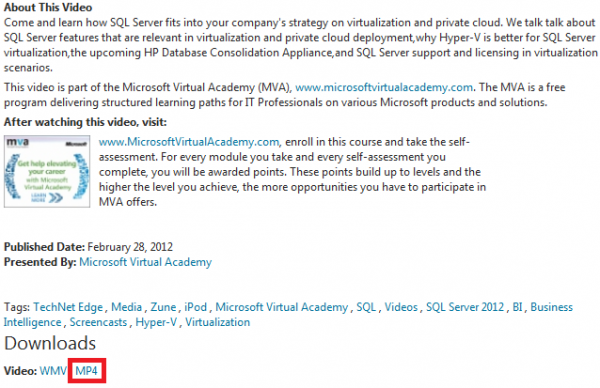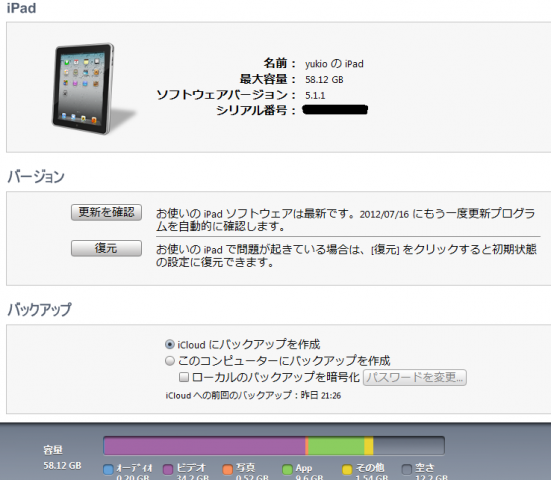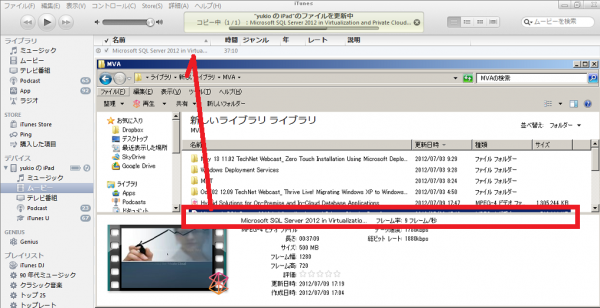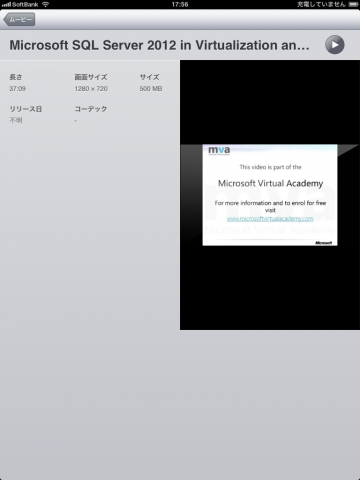[学習] Microsoft Virtual Academy / mva 動画コンテンツを iPad へ
私はスポーツクラブでトレッドミルやバイクトレーニング時は必ず iPad で mva 動画コンテンツを視聴しています。
その手順を紹介します。 (日頃から Windows から iPad / iPhone へコンテンツ転送なさられている方はスルーで構いません)
===
例:Microsoft Virtual Academy: Cloud on Your Terms with SQL server 2012 : Scale on demand (Module 2) – Microsoft SQL Server 2012 in Virtualization and Private Cloud – Part 2
http://technet.microsoft.com/en-us/video/microsoft-virtual-academy-loud-on-your-terms-with-sql-server-2012-scale-on-demand-module-2-microsoft-sql-server-2012-in-virtualization-and-private-cloud-part-2.aspx
このページには Silverlight プレイヤーが埋め込まれていますが、ボトム付近に注目するとダウンロードリンクがあります。
↑↑ Doenloads Video: MP4 をクリックし、適当なフォルダーへ名前を付け替えて保存します。
===
ダウンロードが完了すると、次のようなファイル情報とともに Windows PC へ保存されます。
↓
次に、 iPad を Windows PC へクレードル USB 接続すると iTunes が起動します。
↓
Windows PC から、iPad へコピー(転送)したいファイルをドラッグアンドドロップしましょう。
↓
(環境によっては iTunes 上で【同期】を実行なさってください)
これで、iPad から mva 動画コンテンツを視聴出来るようになりました。
以上
======
[amazon_enhanced asin=”B003ZS9IYS” container=”” container_class=”” price=”All” background_color=”FFFFFF” link_color=”000000″ text_color=”0000FF” /] [amazon_enhanced asin=”B007KTP7AM” container=”” container_class=”” price=”All” background_color=”FFFFFF” link_color=”000000″ text_color=”0000FF” /] [amazon_enhanced asin=”B005WSK4OC” container=”” container_class=”” price=”All” background_color=”FFFFFF” link_color=”000000″ text_color=”0000FF” /] [amazon_enhanced asin=”B00454T9L8″ container=”” container_class=”” price=”All” background_color=”FFFFFF” link_color=”000000″ text_color=”0000FF” /]